wps开启宏功能的方法 WPS宏的启用方法
更新时间:2023-11-28 15:43:09作者:yang
WPS是一款功能强大的办公软件,它的宏功能更是为用户提供了更高效的办公体验,有些用户可能对于如何开启WPS宏功能感到困惑。今天我们将为大家介绍一下WPS开启宏功能的方法,帮助大家轻松掌握这一功能,提升办公效率。无论是在处理大量数据、自动化操作还是进行常规的文档编辑,WPS宏的启用方法将成为您办公生活中不可或缺的利器。接下来让我们一起来了解一下吧!
操作方法:
1.双击 打开你的wps文档,在工具栏查看是否有开发工具选项卡:
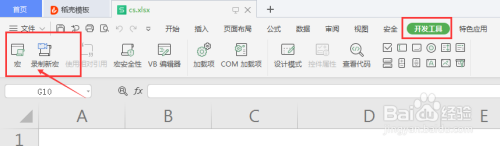
2.点击【文件】-【选项】进行打开:
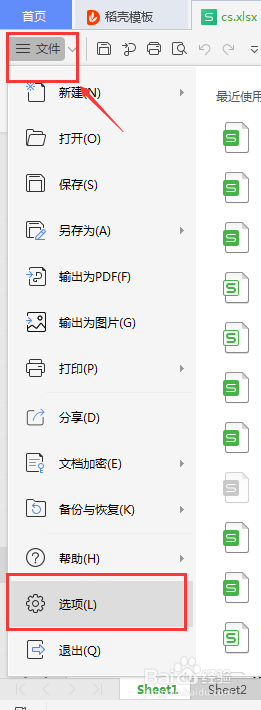
3.选择【自定义功能区】,查看右侧内容:
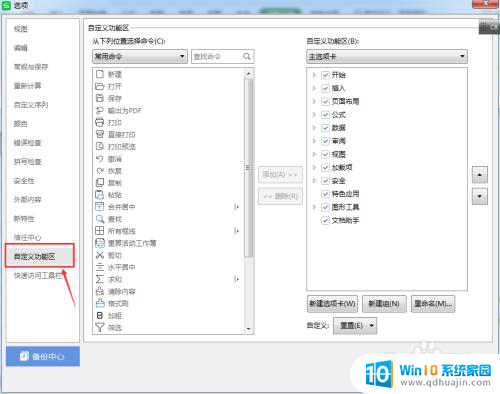
4.选择【所有选项卡】,勾选上开发工具,最后点击确定:
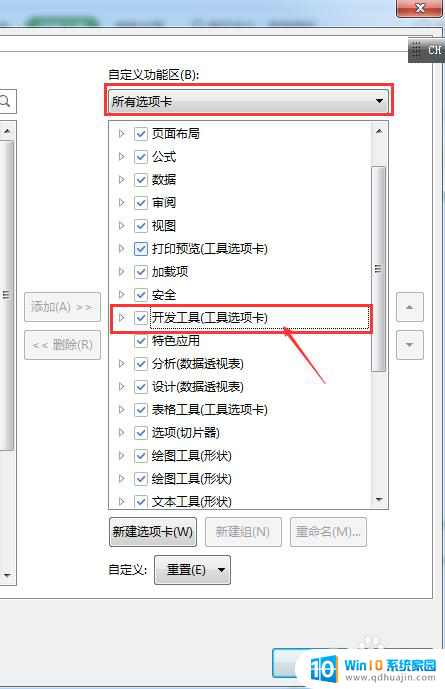
5.然后在【开发工具】选项卡,点击【宏】即可进行使用了:
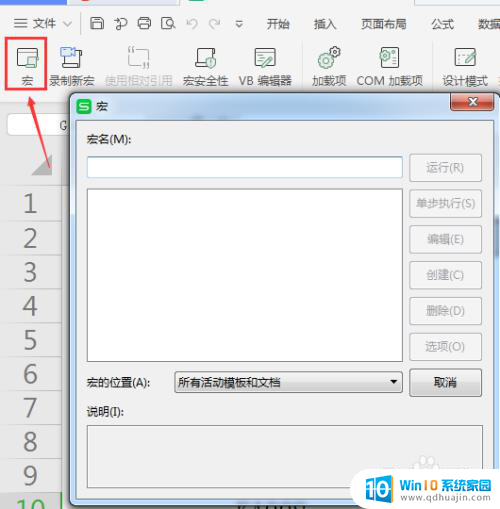
6.总结:
1.双击 打开你的wps文档,在工具栏查看是否有开发工具选项卡;
2.点击【文件】-【选项】进行打开;
3.选择【自定义功能区】,查看右侧内容;
4.选择【所有选项卡】,勾选上开发工具,最后点击确定;
5.然后在【开发工具】选项卡,点击【宏】即可进行使用了。
以上就是wps开启宏功能的方法的全部内容,如果遇到这种情况,你可以按照以上步骤解决,非常简单快速。
wps开启宏功能的方法 WPS宏的启用方法相关教程
热门推荐
电脑教程推荐
win10系统推荐
- 1 萝卜家园ghost win10 64位家庭版镜像下载v2023.04
- 2 技术员联盟ghost win10 32位旗舰安装版下载v2023.04
- 3 深度技术ghost win10 64位官方免激活版下载v2023.04
- 4 番茄花园ghost win10 32位稳定安全版本下载v2023.04
- 5 戴尔笔记本ghost win10 64位原版精简版下载v2023.04
- 6 深度极速ghost win10 64位永久激活正式版下载v2023.04
- 7 惠普笔记本ghost win10 64位稳定家庭版下载v2023.04
- 8 电脑公司ghost win10 32位稳定原版下载v2023.04
- 9 番茄花园ghost win10 64位官方正式版下载v2023.04
- 10 风林火山ghost win10 64位免费专业版下载v2023.04